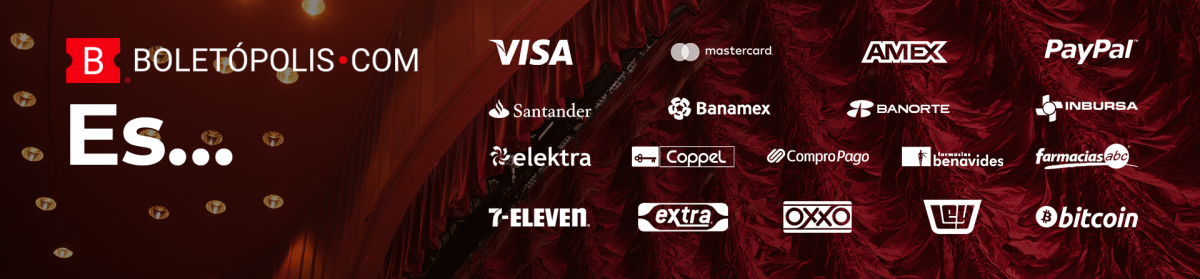¿Haces teatro o eventos que requieran tener varias funciones? Con Boletópolis puedes manejar todas las funciones que deseas desde el panel de control de tu evento.
Para manejar tus funciones registra tu primer evento correspondiente a tu primera función, como siempre lo has hecho. Da de alta su fecha/hora de inicio y fin, y tus boletos que manejarás en esa función.
En la sección de «Avanzado > Funciones» o «Boletos > Funciones» podrás editar la primera función (agregándole el nombre), y agregar las demás funciones que desees.
EDITAR FUNCIÓN:
Para editar una función sólo haz clic el texto de “editar” (lápiz) al lado derecho de la función en cuestión. Podrás cambiar su nombre y/o su fecha/hora de inicio/fin.
NOTA: De manera preestablecida, el nombre de las funciones es un dato utilizado solamente para que tú las distingas y para que puedas identificarlas. Tus clientes no lo verán. Puedes ponerle de nombre, por ejemplo “1ª función viernes 2”, etc. El nombre de la función es importante cuando deseas duplicar los boletos de ciertas funciones, por ejemplo, si manejas precios especiales los viernes, entonces podrás seleccionar los boletos de la función “primer viernes” a la que crees para el “segundo viernes”.
Si deseas que el nombre de las funciones lo puedan ver tus clientes al comprar boletos entonces ve a la sección de «Editar – General – Avanzado» y activa la opción de «Mostrar nombre de función», en el Panel de Control de tu Evento.
AGREGAR FUNCIÓN:
Para agregar una nueva función haz clic en el botón azul de “Agregar función” en la parte superior de la sección Avanzado > Funciones. (Para agregar una función primero deberás haber dado de alta el nombre, fecha/hora de inicio y de fin de la primera función).
Ahora deberás ingresar el nombre de la siguiente función, su fecha/hora de inicio y fin de la misma, y podrás duplicar los boletos de alguna de tus funciones anteriores. En caso de que no vayas a manejar los mismos boletos (debido a que tendrás diferentes precios, etc.) entonces no copies boletos de ninguna función. Deberás entonces dar de alta tus tipos de boletos igual que antes lo hacías, en Boletos > Crear Boleto (seleccionando la función que desees).
Si deseas dar de alta varias funciones a la vez con mismos tipos de boletos y precios, es posible. Conoce cómo hacerlo aquí.
ASPECTOS DE TU EVENTO EN BOLETÓPOLIS QUE SE VEN AFECTADOS POR TENER VARIAS FUNCIONES:
Una vez que diste de alta funciones en tu evento en Boletópolis, en las siguientes secciones del panel de control habrá un recuadro en la parte superior donde podrás seleccionar de cuál de tus funciones deseas ver o modificar dicho aspecto:
- Ver y Modificar Tipos de Boleto: Boletos > Tipos de Boleto
- Crear un nuevo Boleto: Boletos > Crear Boleto
- Emitir Boletos en Venta Directa: Boletos > Venta Directa o Taquilla > Venta Directa.
- Ver Estadísticas de Venta: Admin. > Estadísticas Venta.
- Ver ventas de tus Vendedores: Admin. > Vendedores.
- Lista de Asistentes: Taquilla > Lista de Asistentes.
- Estadísticas de Acceso: Taquilla > Estadísticas.
- Generar Constancia de Boletaje: Avanzado > Constancia de Boletaje. La constancia de boletaje que Boletópolis te expedirá será individual para cada función. En la parte superior izquierda haz click en el texto azul “Cambiar Función” para descargar la constancia de boletaje correspondiente.
- Duplicar tu evento: Avanzado > Duplicar. El aspecto “Tipos de Boletos” ahora se llama “Tipos de Boletos y Funciones”, por lo que al activarlo, duplicarás también las funciones que hayas creado, con todo y sus fechas y boletos.
- Agrupar Eventos: Avanzado > Agrupar. Al tener la funcionalidad de funciones, ya no será necesario que manejes el tipo de agrupación “Funciones de un mismo evento”. Esta funcionalidad se quedará un tiempo en el sistema, en lo que nuestros organizadores se acostumbran a la nueva forma de trabajar funciones con Boletópolis, pero se desechará en el futuro. Agrupa tus eventos sólo por “Eventos diferentes”, en caso de que los desees agrupar en una página de ti como organizador.
- Sala Virtual: A cada función de tu evento podrás darle de alta las credenciales específicas de tu streaming que manejarás en dicha función.
ASPECTOS DE TU EVENTO EN BOLETÓPOLIS QUE NO SE AFECTAN POR TENER VARIAS FUNCIONES:
Debido a que las funciones de un mismo evento, en sí SON UN MISMO EVENTO, hay aspectos de Boletópolis que abarcarán a todas ellas, por lo que los cambios que realices en los siguientes aspectos del panel de control de tu evento afectarán a todas:
- Editar información de Evento: Editar > General.
- Establecer/Modificar Límite de Capacidad de tu evento: Editar > Límite de Capacidad.
- Ingresar mensaje personalizado al Email de Compra: Editar > Email de Compra.
- Modificar Vista del boleto (imagen/texto): Boletos > Vista.
- Manejar Cupones de Descuento: Boletos > Cupones de Descuento.
- Activar/Desactivar Tipos de Pago: Boletos > Tipos de Pago o Cobros > Tipos de pago.
- Manejar Administradores de tu evento: Admin. > Administradores.
- Manejar tus Transferencias: Cobros > Transferencias. Tus fondos cobrados en línea se acumularán por evento, NO por función. Las transferencias que nos solicites serán por el saldo que tengas acumulado de todas tus funciones. Para llevar un control de tus ventas lo podrás hacer a través de la pestaña Admin. > Estadísticas de Venta.
NOTA IMPORTANTE:
- Si en los boletos de tu primer función diste de alta fechas de inicio y fin de venta, al duplicar dichos boletos en las próximas funciones se duplicarán incluyendo estas fechas, por lo que en futuras funciones podrían dejarse de vender boletos mucho antes de la misma.
- Cuando des de alta un tipo de boleto podrás seleccionar que se dé de alta en todas las funciones.
- Cada función que crees tendrá una URL única, para que envíes a tus clientes a la función que desees, en caso de que así lo creas conveniente. Las URL de tus funciones las puedes ver en el apartado Admin. > Funciones.